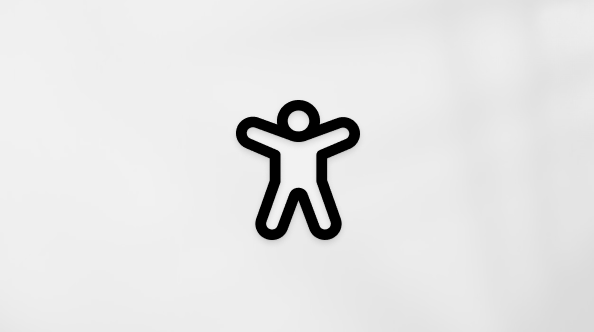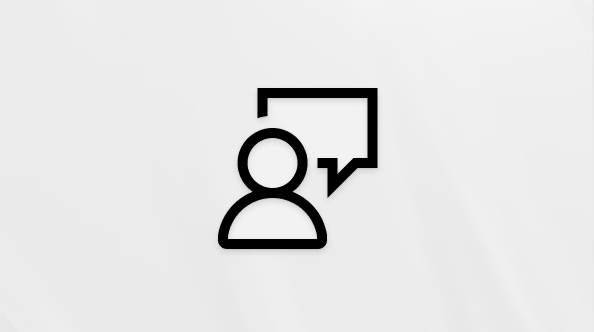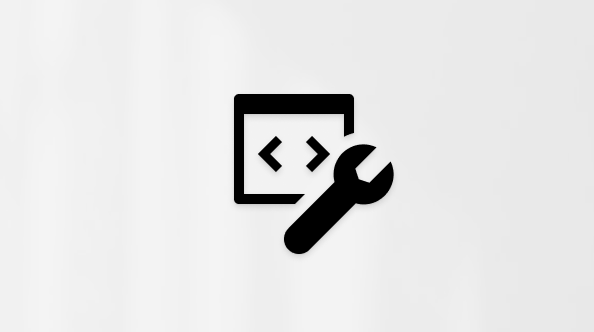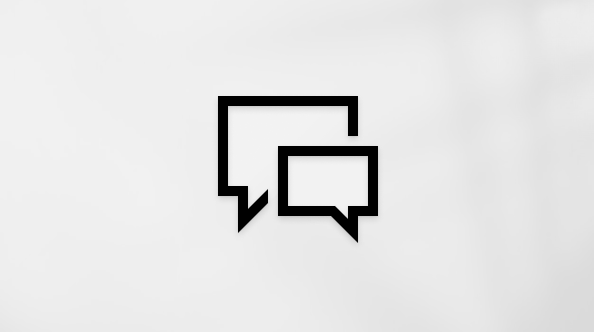本文适用于通过 Windows 工具或功能和 Microsoft 365 产品使用 Windows 讲述人、JAWS 或 NVDA 等屏幕阅读器程序的人士。 本文是 Office 内容集辅助功能帮助和学习的 一部分,可在其中找到有关应用的更多辅助功能信息。 有关常规帮助,请访问 Microsoft 支持。
将 Word 与键盘和屏幕阅读器配合使用,创建项目符号列表或编号列表。 我们已经通过“讲述人”、JAWS 和 NVDA 对其进行了测试,但它或许还能与其他屏幕阅读器配合使用,只要这些屏幕阅读器遵循常见的辅助功能标准和技术。 你将了解如何将现有文本行转换为列表、更改项目符号样式以及创建嵌套列表。
屏幕阅读器在其描述列表所使用的项目符号或编号时的能力有所不同。 可能需要调整屏幕阅读器的详细设置。 例如,JAWS 可识别 10 种最常见的项目符号类型。
注意:
-
Microsoft 365 的新增功能是逐渐向 Microsoft 365 订阅者发布的,因此你的应用可能还没有这些功能。 若要了解如何更快速地获取新功能,请加入 Office 预览体验计划。
-
要详细了解屏幕阅读器,请转到如何配合使用屏幕阅读器和 Microsoft 365。
本主题内容
键入项目符号列表或编号列表
有两种方法可以创建项目符号列表或编号列表。
首先键入列表
-
键入列表的项。 按 Enter 分隔每个项。
-
选择要用于列表的项目。
-
若要将项目转换为列表,请执行以下操作之一:
-
对于项目符号列表,请按 Alt+H、U、L。将听到:“项目符号库,无”。 使用向右键和向左键浏览项目符号样式选项,然后按 Enter 进行选择。
-
对于编号列表,请按 Alt+H、N。将听到:“编号库,无”。 使用向右键和向左键浏览编号样式选项,然后按 Enter 进行选择。
-
-
若要退出列表,请按向下键。 将听到:“退出列表。
首先选择列表样式
-
执行下列操作之一:
-
若要创建项目符号列表,请按 Alt+H,打开项目符号样式库。 将听到:“项目符号库,无”。 使用向右键和向左键浏览项目符号样式选项,然后按 Enter 进行选择。
-
若要创建编号列表,请按 Alt+H、N 打开编号样式库。 将听到:“编号库,无”。 使用向右键和向左键浏览编号样式选项,然后按 Enter 进行选择。
-
-
键入列表中的第一个项目。 若要继续列表,请按 Enter 并键入下一项。
-
若要停止创建列表,请按 Enter,而不是键入新项。
在列表内制作嵌套列表
可以在列表中创建列表,例如项目符号列表中的嵌套项目符号。
-
在现有列表中,导航到要在其中启动嵌套列表的列表项的末尾,然后按 Enter 创建新的列表项。
-
按 Tab 键。 Word 增加新列表项的缩进,并使其成为嵌套列表的一部分。
注意: 新列表项的项目符号或编号样式基于其父级样式。 若要了解如何更改它,请参阅 更改项目符号或数字样式。
-
键入嵌套列表的项。 有关详细信息,请参阅 键入项目符号列表或编号列表。
更改项目符号或编号样式
如果要更改现有列表的样式,可以从项目符号或编号库中选择任意样式。
-
选择整个列表。
-
执行下列操作之一:
-
若要打开 项目符号库,请按 Alt+H、U。
-
若要打开 编号库,请按 Alt+H、N。
-
-
使用向右键和向左键浏览可用选项,这些选项可能因最近使用的内容而异。 若要选择一种样式,请按 Enter。
更改列表的对齐方式
更改列表相对于页边距的对齐方式非常简单。
-
选择整个列表。
-
若要减少缩进,或将列表移近边距,请按 Alt+H、A、O。
-
若要增加缩进量,或将列表移离边距较远,请按 Alt+H、A、I。
另请参阅
将 Word for Mac 与键盘和内置 Mac OS 屏幕阅读器 VoiceOver 配合使用,创建项目符号列表或编号列表。 Word for Mac 允许将现有文本行转换为列表、更改项目符号样式以及创建嵌套列表。
注意:
-
Microsoft 365 的新增功能是逐渐向 Microsoft 365 订阅者发布的,因此你的应用可能还没有这些功能。 若要了解如何更快速地获取新功能,请加入 Office 预览体验计划。
-
本主题假设你正在使用内置的 macOS 屏幕阅读器 VoiceOver。 若要深入了解如何使用 VoiceOver,请转到 VoiceOver 入门指南。
本主题内容
键入项目符号列表或编号列表
有两种方法可以创建项目符号列表或编号列表。
键入时创建列表
-
在新行的开头,执行以下操作之一:
-
若要创建项目符号列表,请键入星号 (*) ,然后按空格键。 将创建填充的圆形项目符号。
-
若要创建编号列表,请键入 1。 (数字 1 后跟句点) ,然后按空格键。 创建编号列表项。
-
-
键入第一个列表项的文本。
-
若要创建新的列表项,请按 Return 并键入该项的文本。
-
若要停止创建列表,请按两次 Return。
首先选择项目符号或编号样式
-
将光标置于要启动新列表的位置。
-
若要转到“ 开始 ”选项卡,请按 F6,直到听到选项卡名称后跟“你当前在选项卡上”。 然后按 Tab 键或 Shift+Tab,直到听到:“开始选项卡”。 按空格键选择选项卡。
-
执行下列操作之一:
-
若要选择项目符号列表样式,请按 Tab 键,直到听到:“项目符号点,菜单按钮。 ”按 Control+Option+Shift+M 展开菜单。 若要选择项目符号样式,请按一次向下键,然后使用向右键和向左键浏览样式。 若要选择样式,请按空格键。
-
若要选择编号列表样式,请按 Tab 键,直到听到:“编号,菜单按钮。 ”按 Control+Option+Shift+M 展开菜单。 若要选择编号样式,请按一次向下键,然后使用向右键和向左键浏览样式。 若要选择样式,请按空格键。
-
-
将创建列表,并将焦点移动到文档。 键入第一个列表项的文本。
-
若要创建新的列表项,请按 Return 并键入该项的文本。
-
若要停止创建列表,请按两次 Return。
在列表内制作嵌套列表
可以在列表中创建列表,例如项目符号列表中的嵌套项目符号。
-
在现有列表中,转到要在其中启动嵌套列表的项的末尾,然后按 Return。
-
光标位于新项的行首位置时,按 Tab 键。 Word for Mac 增加该项的缩进,并使其成为嵌套列表的一部分。
注意: 新列表项的项目符号或编号样式基于其父级样式。 可将这些样式更改为任何可用的项目符号或编号样式。 若要了解如何操作,请参阅 更改项目符号或编号样式。
-
键入嵌套列表的项。 有关详细信息,请参阅键入项目符号列表或编号列表。
更改项目符号或编号样式
如果要更改现有列表的样式,可以在项目符号或编号库中选择任意样式。
-
选择列表或嵌套列表。
提示: 若要选择一段文本,请按住 Shift 并使用箭头键移动光标。
-
若要转到“ 开始 ”选项卡,请按 F6,直到听到选项卡名称后跟“你当前在选项卡上”。 然后按 Tab 键或 Shift+Tab,直到听到:“开始选项卡”。 按空格键选择选项卡。
-
执行下列操作之一:
-
若要选择新的项目符号样式,请按 Tab 键,直到听到:“项目符号点,菜单按钮。 ”按 Control+Option+Shift+M 展开菜单。 若要选择项目符号样式,请按一次向下键,然后使用向右键和向左键浏览样式。 若要选择样式,请按空格键。
-
若要选择新的编号样式,请按 Tab 键,直到听到:“编号,菜单按钮”。 ”按 Control+Option+Shift+M 展开菜单。 若要选择编号样式,请按一次向下键,然后使用向右键和向左键浏览样式。 若要选择样式,请按空格键。
-
已更改列表样式,并将焦点移动到文档。
更改列表的对齐方式
更改列表相对于边距的对齐方式很简单。
-
选择列表或嵌套列表。
提示: 若要选择一段文本,请按住 Shift 并使用箭头键移动光标。
-
若要转到“ 开始 ”选项卡,请按 F6,直到听到选项卡名称后跟“你当前在选项卡上”。 然后按 Tab 键或 Shift+Tab,直到听到:“开始选项卡”。 按空格键选择选项卡。
-
执行下列操作之一:
-
若要减少缩进,或将列表移动到更靠近边距,请按 Tab 键,直到听到:“减少缩进按钮。 按空格键进行选择。
-
若要增加缩进量或将列表移离边距较远,请按 Tab 键,直到听到:“增加缩进按钮”。 按空格键进行选择。
-
-
若要将焦点移回文档,请按 F6。
另请参阅
将 Word for iOS 与内置的 iOS 屏幕阅读器 VoiceOver 配合使用,在手机上创建项目符号列表或编号列表。 Word for iOS 允许将现有文本行更改为列表、更改项目符号样式以及创建嵌套列表。
注意:
-
Microsoft 365 的新增功能是逐渐向 Microsoft 365 订阅者发布的,因此你的应用可能还没有这些功能。 若要了解如何更快速地获取新功能,请加入 Office 预览体验计划。
-
本主题假定你使用内置 iOS 屏幕阅读器 VoiceOver。 若要深入了解如何使用 VoiceOver,请访问 Apple 辅助功能。
本主题内容
键入项目符号列表或编号列表
键入时可以轻松创建列表。
键入项目符号列表
-
在 “编辑” 视图中,使用屏幕键盘键入列表的第一项。 若要转到键盘,请向右轻扫直到听到键盘元素。
提示: 可以通过浏览屏幕上的项来查找键盘。 若要浏览,请将手指放在屏幕上,然后滑动手指。 到达某个项时,VoiceOver 会将其报出。 若要选择某个项,抬起手指并双击屏幕。
-
键入后,若要关闭键盘并转到功能区,请向左轻扫,直到听到“显示功能区,按钮”,然后双击屏幕。 “ 开始 ”选项卡随即打开,将听到:“开始选项卡”。
-
在“ 开始 ”选项卡上,向右轻扫,直到听到“项目符号按钮”,然后双击屏幕。 将打开“项目符号”菜单。
-
在“ 项目符号 ”菜单中,向右轻扫以浏览可用的项目符号样式。 轻扫时将听到项目符号样式说明。 当在所需样式上时,双击将其选中。 项目符号将添加到所选项目,焦点将移动到“ 开始 ”选项卡。
-
若要关闭功能区并切换到键盘,请向左轻扫,直到听到“隐藏功能区,按钮”,然后双击屏幕。
-
若要添加新列表项,请在屏幕键盘上选择“返回”。 将听到:“新行,自动更正为项目符号。 键入新项。 若要选择“返回”,请向右轻扫,直到听到“返回”,然后双击屏幕。
-
若要停止创建列表项,请选择屏幕键盘上的“返回”。 将听到:“新行”。 再次选择“返回”。 焦点在项目符号列表下方移动。
键入编号列表
-
在 “编辑” 视图中,使用屏幕键盘键入列表的第一项。 若要转到键盘,请向右轻扫直到听到键盘元素。
-
键入后,若要关闭键盘并转到功能区,请向左轻扫,直到听到“显示功能区,按钮”,然后双击屏幕。 “ 开始 ”选项卡随即打开,将听到:“开始选项卡”。
-
在“ 开始 ”选项卡上,向右轻扫,直到听到“编号按钮”,然后双击屏幕。 将打开“编号”菜单。
-
在“ 编号 ”菜单中,向右轻扫以浏览可用的编号样式。 轻扫时将听到编号样式说明。 当在所需样式上时,双击将其选中。 数字将添加到所选项目,焦点将移动到“ 开始 ”选项卡。
-
若要关闭功能区并切换到键盘,请向左轻扫,直到听到“隐藏功能区,按钮”,然后双击屏幕。
-
若要添加新列表项,请在屏幕键盘上选择“返回”,然后键入新项目。 若要选择“返回”,请向右轻扫,直到听到“返回”,然后双击屏幕。
-
若要停止创建列表项,请选择屏幕键盘上的“返回”。 将听到:“新行”。 再次选择“返回”。 焦点将移到编号列表下方。
在列表内制作嵌套列表
可以在列表中创建列表,例如项目符号列表中的嵌套项目符号。
-
在 “编辑” 视图中的现有列表中,导航到要启动嵌套列表的列表项的末尾,然后选择屏幕键盘上的 return 以创建新的列表项。
提示: 若要将光标移动到项目末尾,请在该项目上时,用一根手指向下轻扫,直到听到最后一个字符。
-
若要关闭键盘并转到功能区,请向左轻扫,直到听到“显示功能区,按钮”,然后双击屏幕。 “ 开始 ”选项卡随即打开,将听到:“开始选项卡”。
-
在“ 开始 ”选项卡上,向右轻扫,直到听到“增加缩进位置,按钮”,然后双击屏幕。 Word for iOS 增加该项的缩进,并使其成为嵌套列表的一部分。
注意: 嵌套列表项的项目符号样式或编号样式基于其父项的样式。 可将这些样式更改为任何可用的项目符号样式或编号样式。 若要了解详细信息,请参阅 更改项目符号或编号样式。
-
键入第一个嵌套列表项。 若要添加其他列表项,请在屏幕键盘上选择“返回”,然后键入新项目。 若要选择“返回”,请向右轻扫,直到听到“返回”,然后双击屏幕。
更改项目符号或编号样式
如果要更改现有列表的样式,可以从项目符号或编号库中选择任意样式。
-
在 “编辑” 视图中,导航到要更改项目符号或编号样式的列表级别的项。
-
若要关闭键盘并转到功能区,请向右轻扫,直到听到“显示功能区,按钮”,然后双击屏幕。 “ 开始 ”选项卡随即打开,将听到:“开始选项卡”。
-
在“ 开始 ”选项卡上,向右轻扫,直到听到“项目符号按钮”或“编号按钮”,具体取决于你想要执行的操作,然后双击屏幕。 所选菜单随即打开。
提示: 可将项目符号列表和编号嵌套列表相互合并。
-
向右轻扫以浏览样式。 轻扫时将听到样式说明。 当前选择的样式将宣布为“已选中”。 当在所需样式上时,双击将其选中。 样式将应用于所选列表级别的项目,焦点将移动到“ 开始 ”选项卡。
更改列表的对齐方式
更改列表相对于页边距的对齐方式非常简单。
-
在 “编辑” 视图中,导航到列表第一项的开头。
-
若要关闭键盘并转到功能区,请向左轻扫,直到听到“显示功能区,按钮”,然后双击屏幕。 “ 开始 ”选项卡随即打开,将听到:“开始选项卡”。
-
在“ 开始 ”选项卡上,向右轻扫,直到听到“增加缩进位置,按钮”,然后双击屏幕。 Word for iOS 增加整个列表的缩进量。
提示: 若要减少整个列表的缩进,请改为选择“减少缩进位置,按钮”。
另请参阅
将 Word for Android 与 Android 内置屏幕阅读器 TalkBack 配合使用,在手机上创建项目符号列表或编号列表。 Word for Android 允许将现有文本行更改为列表、更改项目符号样式以及创建嵌套列表。
注意:
-
Microsoft 365 的新增功能是逐渐向 Microsoft 365 订阅者发布的,因此你的应用可能还没有这些功能。 若要了解如何更快速地获取新功能,请加入 Office 预览体验计划。
-
本主题假定你使用内置 Android 屏幕阅读器 TalkBack。 若要深入了解如何使用 TalkBack,请转到 Android 辅助功能。
本主题内容
键入项目符号列表或编号列表
键入时可以轻松创建列表。
键入项目符号列表
-
在 “编辑” 视图中,使用屏幕键盘键入列表的第一项。
注意: 可通过浏览屏幕上的项来查找键盘。 若要浏览,请将手指放在屏幕上,然后滑动手指。 位于某项上时,TalkBack 会将其读出。 若要选择某个项,请在位于该项时抬起手指。 根据设备设置,可能需要双击屏幕以插入字符。
-
键入后,若要关闭键盘并转到功能区,请将手指拖动到键盘上方或向左轻扫,直到听到“更多选项,切换”,然后双击屏幕。 “ 开始 ”选项卡随即打开,将听到:“选项卡菜单,已选择主页。
-
在“ 开始 ”选项卡上,向右轻扫,直到听到“项目符号菜单”,然后双击屏幕。 将打开“项目符号”菜单。
-
在“ 项目符号 ”菜单中,向右轻扫以浏览可用的项目符号样式。 轻扫时将听到项目符号样式说明。 当在所需样式上时,双击将其选中。 项目符号将添加到所选项目,焦点将移动到“ 开始 ”选项卡。
-
若要关闭功能区并切换到键盘,请向右轻扫,直到听到“更多选项,切换”,然后双击屏幕。
-
若要添加新列表项,请在屏幕键盘上选择 Enter,然后键入新项目。 若要选择 Enter,请在键盘上拖动手指,直到听到“Enter”,然后抬起它 (并根据需要双击) 。
-
若要停止创建列表项,请选择 Enter 两次。
键入编号列表
-
在 “编辑” 视图中,使用屏幕键盘键入列表的第一项。
-
键入后,若要关闭键盘并转到功能区,请将手指拖动到键盘上方或向左轻扫,直到听到“更多选项,切换”,然后双击屏幕。 “ 开始 ”选项卡随即打开,将听到:“选项卡菜单,已选择主页。
-
在“ 开始 ”选项卡上,向右轻扫,直到听到“编号菜单”,然后双击屏幕。 将打开“编号”菜单。
-
在“ 编号 ”菜单中,向右轻扫以浏览可用的编号样式。 轻扫时将听到编号样式说明。 当在所需样式上时,双击将其选中。 数字将添加到所选项目,焦点将移动到“ 开始 ”选项卡。
-
若要关闭功能区并切换到键盘,请向右轻扫,直到听到“更多选项,切换”,然后双击屏幕。
-
若要添加新列表项,请在屏幕键盘上选择 Enter,然后键入新项目。 若要选择 Enter,请在键盘上拖动手指,直到听到“Enter”,然后抬起它 (并根据需要双击) 。
-
若要停止创建列表项,请选择 Enter 两次。
在列表内制作嵌套列表
可以在列表中创建列表,例如项目符号列表中的嵌套项目符号。
-
在 “编辑” 视图中的现有列表中,导航到要在其中启动嵌套列表的列表项的末尾,然后选择屏幕键盘上的 Enter 以创建新的列表项。
-
若要关闭键盘并转到功能区,请将手指拖动到键盘上方或向左轻扫,直到听到“更多选项,切换”,然后双击屏幕。 “ 开始 ”选项卡随即打开,将听到:“选项卡菜单,已选择主页。
-
在“ 开始 ”选项卡上,向右轻扫,直到听到“增加缩进,按钮”,然后双击屏幕。 Word for Android 增加该项的缩进,并使其成为嵌套列表的一部分。
注意: 嵌套列表项的项目符号样式或编号样式基于其父项的样式。 可将这些样式更改为任何可用的项目符号样式或编号样式。 若要了解详细信息,请参阅 更改项目符号或编号样式。
-
键入第一个嵌套列表项。 若要添加其他列表项,请在屏幕键盘上选择 Enter,然后键入新项目。
更改项目符号或编号样式
如果要更改现有列表的样式,可以从项目符号或编号库中选择任意样式。
-
导航到要更改项目符号或编号样式的列表级别的项。 双击屏幕将光标移动到该处。 TalkBack 将报出项的列表级别并读取它。
-
若要关闭键盘并转到功能区,请将手指拖动到键盘上方或向左轻扫,直到听到“更多选项,切换”,然后双击屏幕。 “ 开始 ”选项卡随即打开,将听到:“选项卡菜单,已选择主页。
-
在“ 开始 ”选项卡上,用一根手指向右轻扫,直到听到“项目符号菜单”或“编号菜单”,具体取决于你想要执行的操作,然后双击屏幕。 所选菜单随即打开。
提示: 可将项目符号列表和编号嵌套列表相互合并。
-
向右轻扫以浏览样式。 轻扫时将听到样式说明。 当前选择的样式将宣布为“已选中”。 当在所需样式上时,双击将其选中。 样式将应用于所选列表级别的项目,焦点将移动到“ 开始 ”选项卡。
更改列表的对齐方式
更改列表相对于页边距的对齐方式非常简单。
-
在 “编辑” 视图中,导航到列表第一项的开头。
-
若要关闭键盘并转到功能区,请向左轻扫,直到听到“显示功能区,按钮”,然后双击屏幕。 “ 开始 ”选项卡随即打开,将听到:“开始选项卡”。
-
在“ 开始 ”选项卡上,向右轻扫,直到听到“增加缩进,按钮”,然后双击屏幕。 Word for Android 增加整个列表的缩进量。
提示: 若要减少整个列表的缩进,请改为选择“减少缩进,按钮”。
另请参阅
将Word 网页版 与键盘和屏幕阅读器配合使用,在文档中创建项目符号列表或编号列表。 我们已使用 Microsoft Edge 中的讲述人、Chrome 中的 JAWS 和 Firefox 中的 NVDA 对其进行了测试,但它可能与其他屏幕阅读器和 Web 浏览器一起使用,只要它们遵循常见的辅助功能标准和技术。 你将了解如何将现有文本行更改为列表、更改项目符号样式以及创建嵌套列表。
注意:
-
如果使用 Windows 10 Fall Creators Update 随附的讲述人,则必须关闭扫描模式,才可使用 Web 版 Microsoft 365 编辑文档、电子表格或演示文稿。 有关详细信息,请参阅关闭 Windows 10 Fall Creators Update 中屏幕阅读器的虚拟或浏览模式。
-
Microsoft 365 的新增功能是逐渐向 Microsoft 365 订阅者发布的,因此你的应用可能还没有这些功能。 若要了解如何更快速地获取新功能,请加入 Office 预览体验计划。
-
要详细了解屏幕阅读器,请转到如何配合使用屏幕阅读器和 Microsoft 365。
-
使用 Word 网页版 时,建议使用 Microsoft Edge 作为 Web 浏览器。 由于 Word 网页版 在 Web 浏览器中运行,因此其键盘快捷方式与桌面程序的键盘快捷方式不同。 例如,将使用 Ctrl+F6 而不是 F6 来跳入和跳出命令。 此外,F1(帮助)和 Ctrl+O(打开)等常见快捷方式适用于 Web 浏览器,但不适用于 Word 网页版。
本主题内容
键入项目符号列表或编号列表
键入时可以轻松创建列表。
在键入时创建项目符号列表
-
在新行的开头,键入星号 (*) ,然后按空格键。 会自动创建一个实心圆形项目符号。
-
为第一项键入所需的文本。 按 Enter 创建新的列表项。
-
重复上一步,直到列表完成。 若要停止创建列表,请按 Enter,而不是重复步骤 2。
在键入时创建编号列表
-
在新行的开头,键入 1. (数字 1 后跟句点) ,然后按空格键。 系统会自动创建编号列表项。
-
为第一项键入所需的文本。 按 Enter 创建新的列表项。
-
重复上一步,直到列表完成。 若要停止创建列表,请按 Enter,而不是重复步骤 2。
在列表内制作嵌套列表
可以在列表中创建列表,例如项目符号列表中的嵌套项目符号。
-
在现有列表中,导航到要在其中启动嵌套列表的列表项的末尾,然后按 Enter 创建新的列表项。
-
按 Tab 键。 Word 网页版 增加新列表项的缩进,并使其成为嵌套列表的一部分。
注意: 新列表项的项目符号或编号样式基于其父级样式。 若要了解如何更改项目 符号或编号样式,请参阅更改项目符号或编号样式。
-
键入嵌套列表的项。 有关详细信息,请参阅键入项目符号列表或编号列表。
更改项目符号或编号样式
如果要更改现有列表的样式,可以从项目符号或编号库中选择任意样式。
-
选择列表或嵌套列表。
提示: 若要选择一段文本,请按住 Shift 并使用箭头键移动光标。
-
执行下列操作之一:
-
若要打开 项目符号库,请按 Alt+Windows 徽标键+H,然后按 H、U。
-
若要打开 “编号库”,请按 Alt+Windows 徽标键+H,然后按 H、N。
-
-
使用向右键和向左键浏览可用选项,这些选项可能因最近使用的内容而异。 若要选择一种样式,请按 Enter。
更改列表的对齐方式
更改列表相对于页边距的对齐方式非常简单。
-
选择列表或嵌套列表。
提示: 若要选择一段文本,请按住 Shift 并使用箭头键移动光标。
-
执行下列操作之一:
-
若要减少缩进,或将列表移动到更靠近边距,请按 Alt+Windows 徽标键+H,然后按 H、A、I。
-
若要增加缩进量或将列表移离边距较远,请按 Alt+Windows 徽标键+H,然后按 H、A、O。
-
另请参阅
适用于残障人士客户的技术支持
Microsoft 希望尽可能地为所有客户提供最佳体验。 如果你是残障人士或对辅助功能存在疑问,请联系 Microsoft 辅助功能 Answer Desk 寻求技术帮助。 辅助功能 Answer Desk 支持团队接受过使用多种热门辅助技术的培训,并可使用英语、西班牙语、法语和美国手语提供帮助。 请访问 Microsoft 辅助功能 Answer Desk 网站,找出你所在地区的联系人详细信息。
如果你是政府版、商业版或企业版用户,请联系企业版辅助功能 Answer Desk。